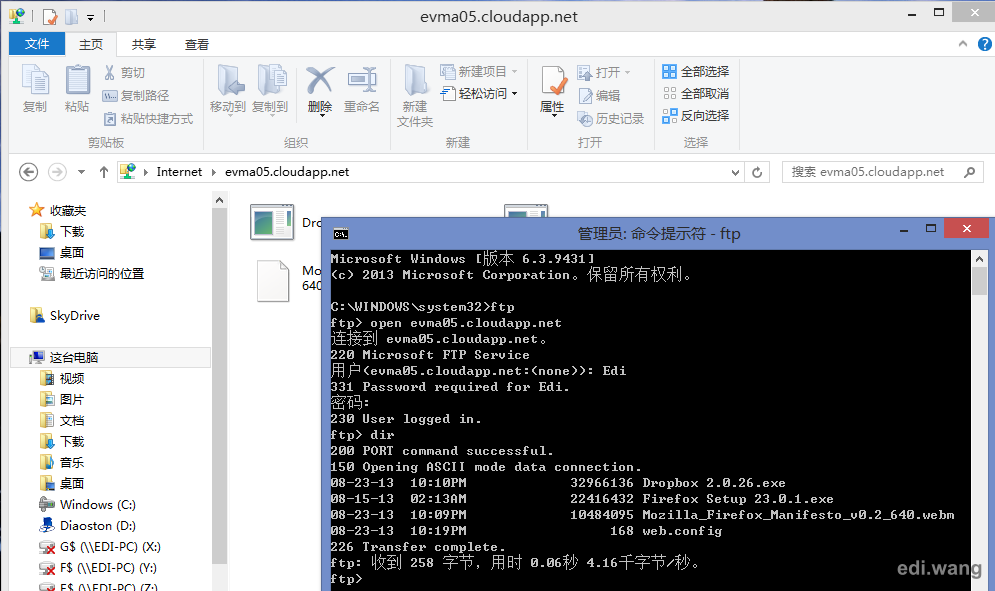昨天打算用Windows Azure VM建个FTP来下东西,本来以为只要配置IIS和防火墙再打开Azure Portal的21端口就行的,结果又被Windows Azure爆出了翔。在Azure上配置FTP没那么容易的。
首先,如何安装和正常配置一个FTP我不叙述了,大家可以自己搞定。Azure唯一特殊的就在于开防火墙端口。
1. 你需要知道你VM的外网IP,可以用ping命令,虽然Azure VM不允许被ping,但解析IP还是没问题的。
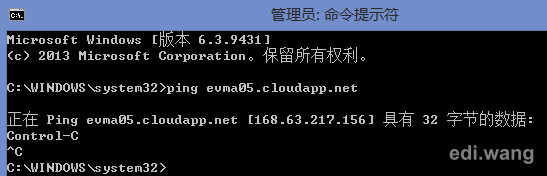
2. 将IP添加到FTP站点的FTP Firewall Support里面。
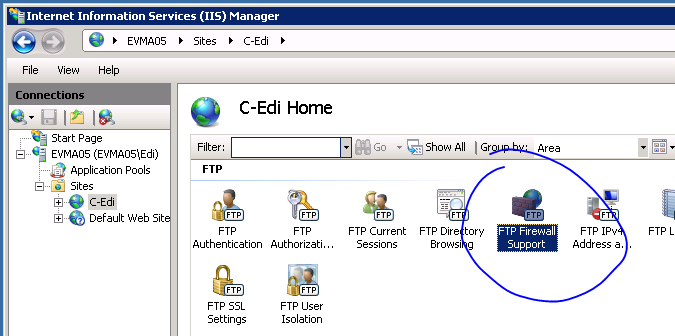
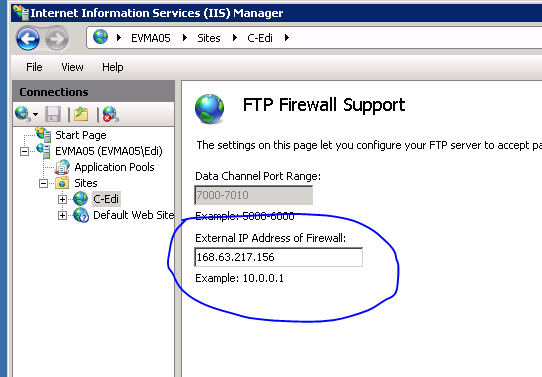
3. 由于Data Channel Port是在IIS Root Node上被锁住的,所以还要回IIS Root去配端口范围。这些端口是FTP用来传输数据的(FTP居然不是只用21端口的,虽然不知道是为什么,但觉得很牛逼的样子)
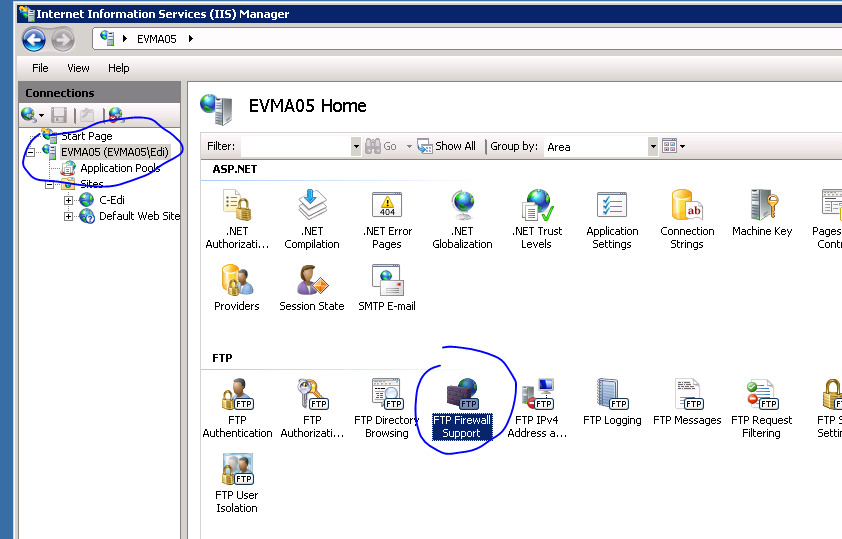
这些端口的范围可以自定义,只要不和其他服务冲突。
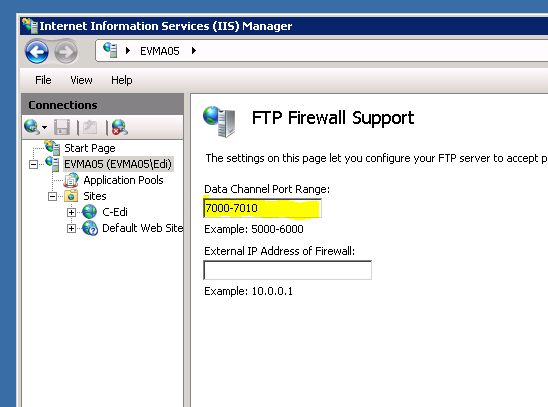
4. 接下来把20, 21和刚才加的端口撸到本地防火墙里。虽然不知道20端口是干什么用的,但觉得很牛逼的样子。
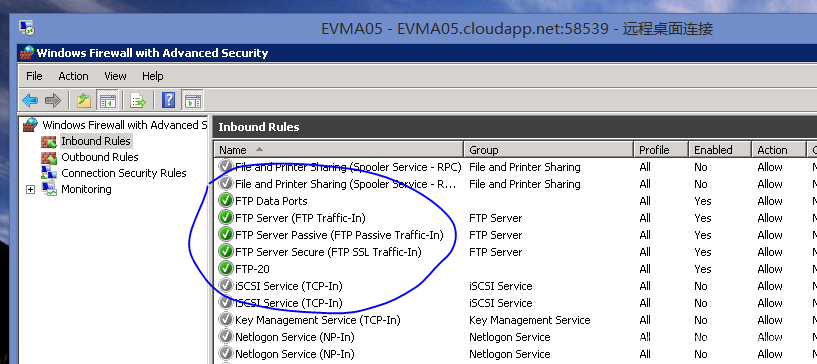
5. 到Azure Portal上,在虚拟机配置页面,ENDPOINTS里面,把这些端口全都撸进去。协议都是TCP的。不过Azure不支持添加端口范围,所以只能手动一个个加。虽然不知道为什么,但看起来很傻逼的样子。
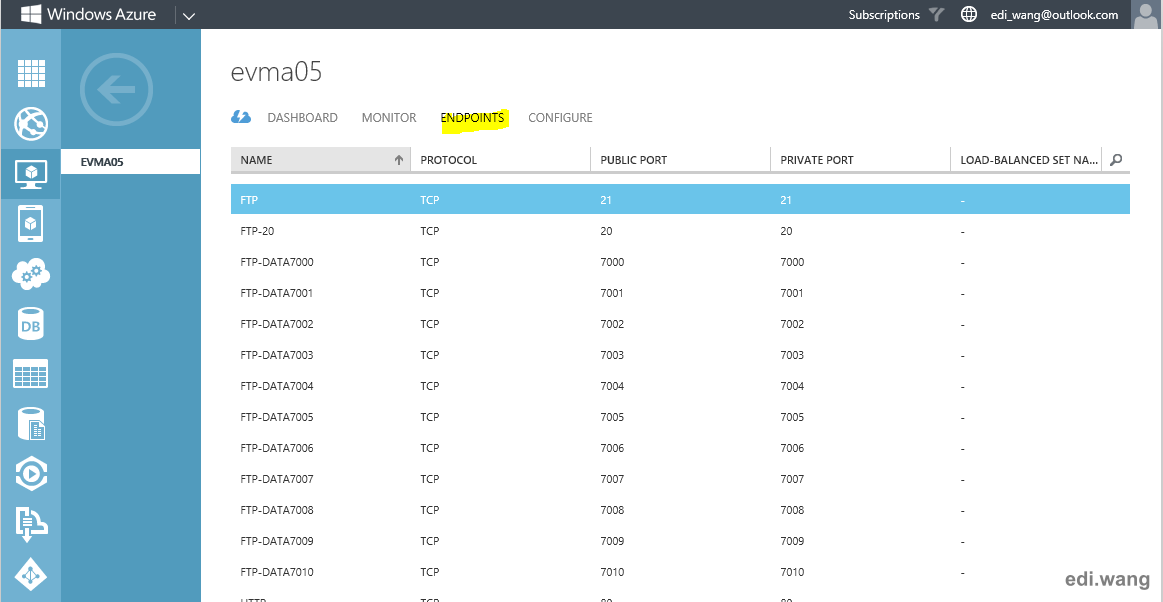
6. 现在FTP应该能被外网访问了。可以用CMD装一下逼。
当你带着一台Surface RT,装好Windows 8.1,切换到桌面,在地铁上找几个在用iPad装逼的果蛆,特别是那种小屁孩,和装清高的白富美,走到他们旁边,用你的牛逼IE11打开Windows Azure,远程桌面到运行着英文版Windows Server的虚拟机上,接上Type Cover,再随便打开几个CMD捣鼓几下,再插个U盘,用FTP连上去下载几个文件,拷到SD卡里。最后再切回Metro,随便看个Channel9上下载的视频,记住,一定要把Surface的支架打开,然后用Charm Bar分享一个截图到微博。旁边的弱逼iPad用户就瞬间被爆出了翔,你的逼格也提升了不少。不过千万要记得,不要去点Windows 8.1的开始按钮,因为开始菜单已经被鲍尔默塞到菊花里去了,点了开始不出来菜单会被iPad用户嘲笑的!